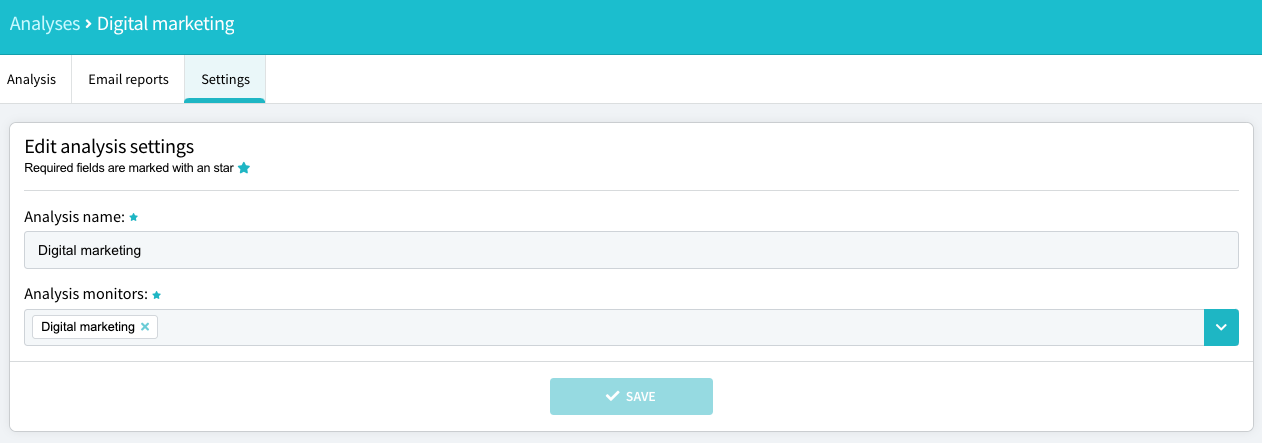Analyses
La section Analyses vous permet d'examiner les graphiques des résultats de vos monitors. La page principale affiche une liste de ces derniers.
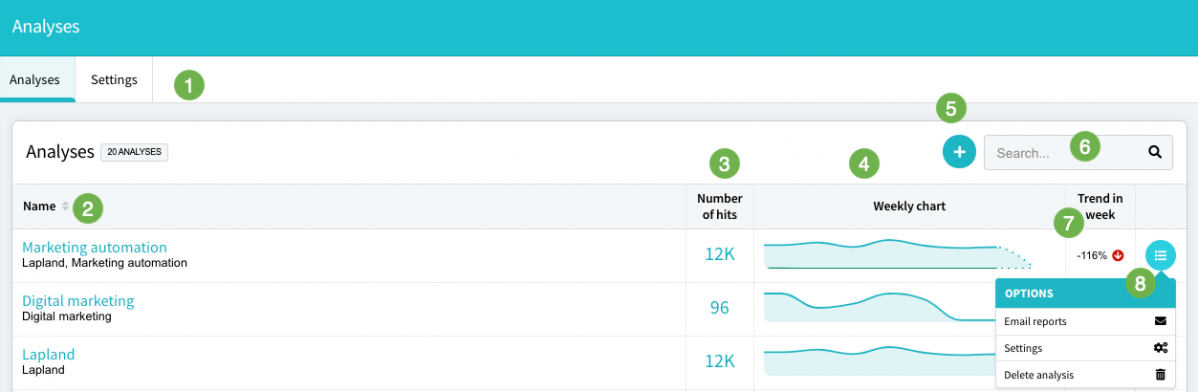
| 1 |
Dans la barre supérieure, vous pouvez accéder à l'onglet Paramètres pour les analyses. La page d'analyse pour un monitor individuel affiche un graphique montrant les mots les plus courants dans les titres des occurrences du monitor. Dans l'onglet Paramètres, vous pouvez choisir de supprimer les mots courants que vous ne souhaitez pas voir apparaître dans le graphique. |
| 2 |
Pour consulter les analyses du monitor que vous souhaitez, cliquez sur son nom. |
| 3 |
Le nombre total d'occurrences du monitor. |
| 4 |
Le tableau hebdomadaire du monitor. En passant la souris sur le graphique, vous pouvez voir le nombre d'occurrences pour un jour donné. |
| 5 |
Créez une nouvelle analyse pour un monitor existant à partir de l'icône +. |
| 6 |
Rechercher un monitor. |
| 7 |
L'évolution du nombre de résultats. |
| 8 |
Cliquez pour ouvrir le menu d'action. Dans ce menu, vous pouvez accéder aux rapports et aux paramètres du monitor par email, et également supprimer l'analyse. |
Visualiser les graphiques d'analyse
Les analyses de LianaMonitor comprennent des graphiques faciles à lire, notamment par rapport à votre portée sur les réseaux sociaux, les mots les plus courants dans les résultats et les mots clés les plus courants dans les résultats.
Vous pouvez consulter les graphiques en cliquant sur le nom du monitor que vous souhaitez sur la page Analyses.
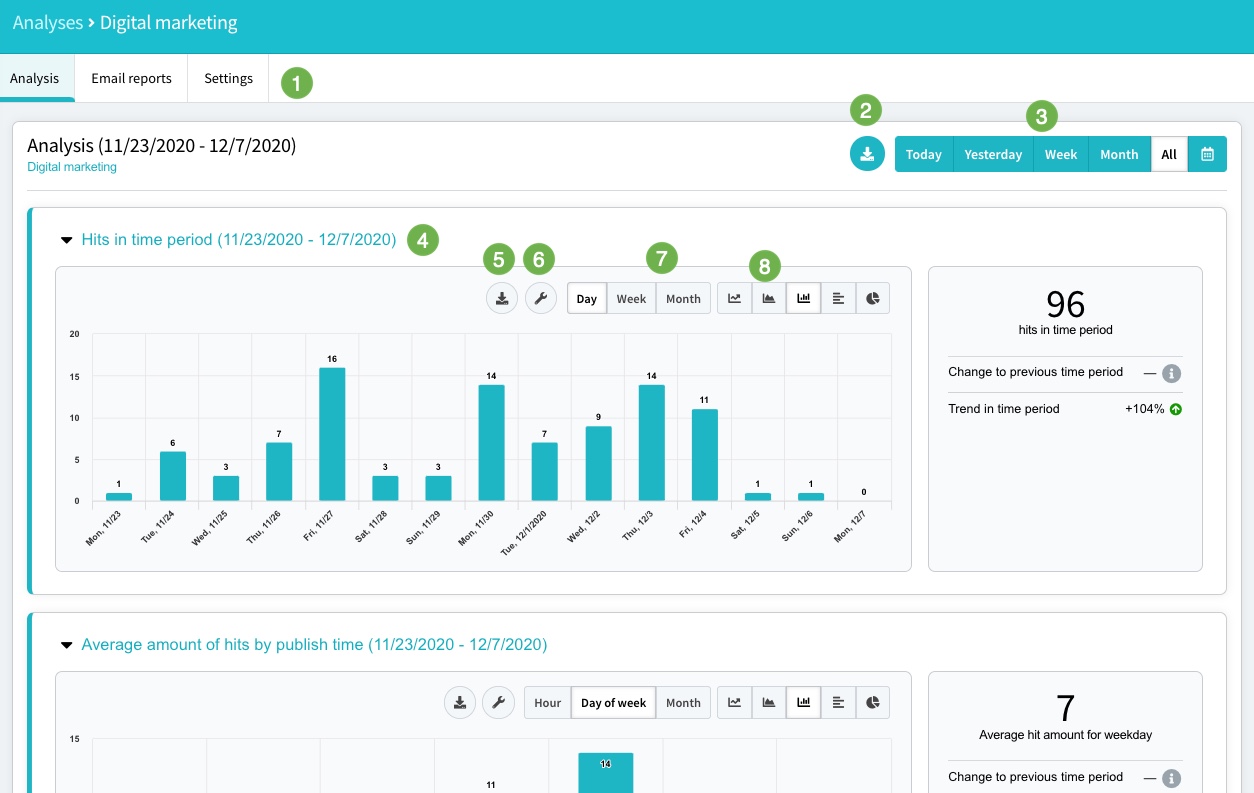
| 1 | Dans le menu supérieur, vous pouvez accéder aux rapports par emails et aux paramètres d'analyse. |
| 2 | Vous pouvez télécharger l'analyse à partir d'une certaine période sous forme de fichier Excel sur votre ordinateur. |
| 3 | Indiquez la période à partir de laquelle vous souhaitez afficher les résultats dans les graphiques. |
| 4 | L'analyse consiste en plusieurs tableaux de résultats différents. Vous pouvez masquer et afficher les graphiques à l'aide de la flèche. |
| 5 | Téléchargez le tableau sous forme d'image, de document PDF ou de fichier Excel. |
| 6 | Add/remove data from chart marks. |
| 7 | Sélectionnez la période de temps sur laquelle vous souhaitez voir les résultats dans le tableau. |
| 8 | Vous pouvez choisir le format du graphique dans lequel vous souhaitez afficher les résultats. |
Rapports par email
L'onglet Analyse vous permet de vous abonner à des rapports par email. Pour en savoir plus sur les rapports par email, cliquez ici.
Paramètres
Dans les paramètres d'analyse, vous pouvez modifier le nom de l'analyse et sélectionner les monitors que vous souhaitez surveiller dans cette analyse.